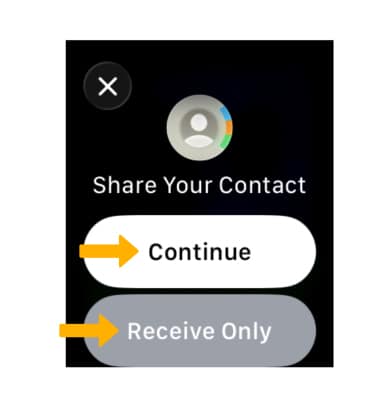En este tutorial, aprenderás a hacer lo siguiente:
• Accede a contactos
• Seleccionar opciones de contacto
• Añade un contacto
• Edita un contacto
• Elimina un contacto
• Comparte contactos a través de NameDrop
Accede a contactos
Para tener acceso a los contactos, desde la pantalla del reloj, oprime el botón Digital Crown/Home y luego selecciona la ![]() aplicación Contacts.
aplicación Contacts.
Importante: También puedes acceder a tus contactos en la aplicación Phone.
Seleccionar opciones de contacto
Selecciona el contacto deseado, luego selecciona la opción deseada.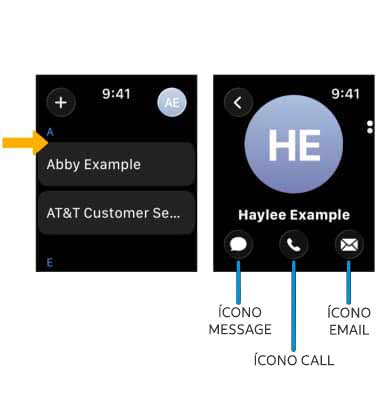
• LLAMADA: selecciona el ícono Call.
• MENSAJE: selecciona el ícono Message.
• CORREO ELECTRÓNICO: selecciona el ícono Email.
Añade un contacto
1. Para agregar un contacto, en la pantalla Contacts, selecciona el ![]() ícono Add.
ícono Add.
2. Ingresa la información de contacto que desees en los campos correspondientes. Cuando termines, selecciona el ícono Checkmark.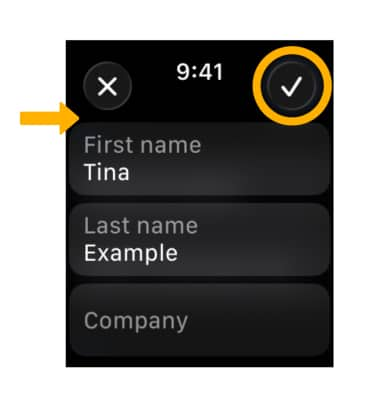
Edita un contacto
1. Para editar un contacto, desde la pantalla Contacts, selecciona el contacto que desees.
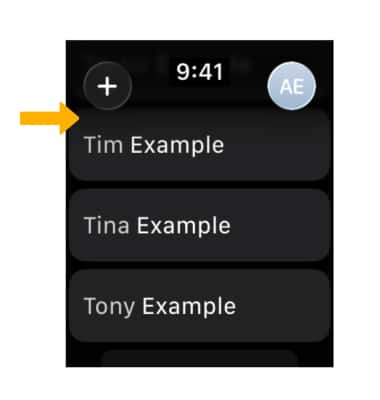
2. Deslízate hacia arriba, luego selecciona el ícono Edit.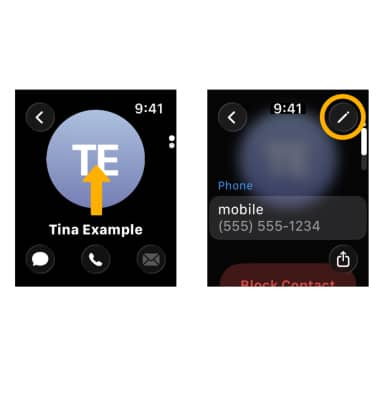
3. Edita la información de contacto como desees, luego selecciona el ícono Checkmark al finalizar.
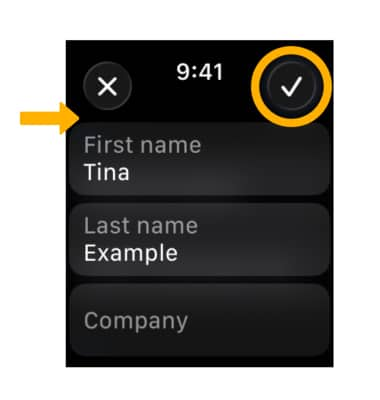
Elimina un contacto
Para eliminar un contacto, desde el contacto deseado, deslízate hacia arriba y selecciona Delete Contact.
Importante: Se te indicará que selecciones Delete Contact otra vez para confirmar.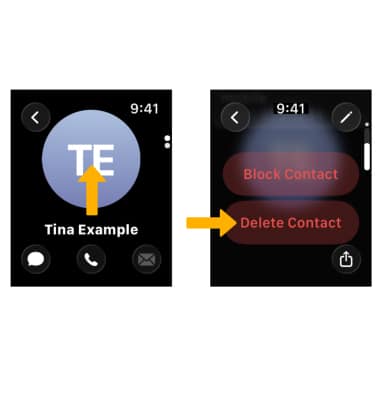
Comparte contactos a través de NameDrop
Mantén tu Apple Watch cerca de un iPhone u otro Apple Watch (Series 7 o posterior, Apple Watch SE 2.ª generación y todos los modelos Ultra) para usar NameDrop. Ambos podrán elegir los números de teléfono o direcciones de correo electrónico específicos que desean compartir y podrán compartirlos junto con su Póster de contacto al instante. Para obtener información sobre los Pósters de contacto, visita el sitio de ayuda de Apple Al compartir un contacto a través de NameDrop, se te indicará que selecciones Continue o Receive Only. Selecciona Continue para compartir la información de contacto que desees. Selecciona Receive Only para editar y guardar un contacto nuevo.
Importante: Debes tener Mi Tarjeta configurada para compartir información de contacto a través de NameDrop. Los contactos compartidos se agregarán a la aplicación Contactos.